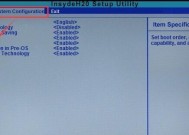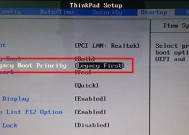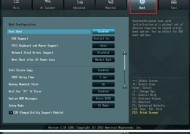BIOS设置U盘启动图解教程(从零开始轻松设置U盘启动)
- 家电经验
- 2024-07-21
- 29
- 更新:2024-07-14 15:09:23
随着科技的发展,我们的电脑使用越来越频繁,有时候需要重新安装操作系统或者修复系统问题,这时候就需要使用U盘启动。而要让电脑从U盘启动,就需要通过BIOS设置。本文将为大家提供一篇图解教程,详细介绍如何通过BIOS设置使电脑从U盘启动,帮助大家轻松完成操作。
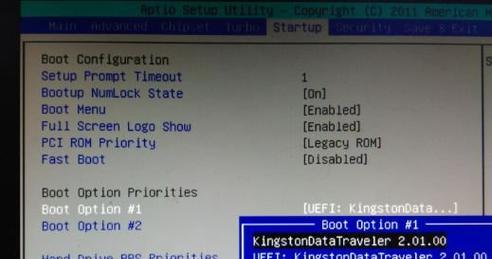
什么是BIOS设置?
BIOS(BasicInput/OutputSystem)是计算机系统中一种基本的输入输出系统,它位于计算机主板上,负责初始化和控制计算机硬件设备的工作。通过BIOS设置,我们可以调整计算机的启动顺序、硬件参数等。
为什么要使用U盘启动?
U盘启动可以帮助我们在电脑操作系统损坏或无法正常启动的情况下,通过引导U盘中的系统文件,修复或重装操作系统。U盘启动还可以用于安装新系统、备份重要文件等。
准备工作
在进行BIOS设置之前,我们需要准备一台能够正常工作的电脑、一根可用的U盘和相应的系统安装镜像文件。
进入BIOS设置界面
1.打开电脑并按下开机键。
2.在电脑开机自检过程中,按下指定的按键(通常是DEL、F2或F12等)进入BIOS设置界面。
3.进入BIOS设置界面后,使用方向键将光标移动到“Boot”(启动)选项。
调整启动顺序
1.在“Boot”选项中,找到“BootPriority”(启动优先级)或类似名称的选项。
2.使用方向键将光标移动到“FirstBootDevice”(第一启动设备)或类似选项。
3.按下回车键,并选择U盘作为第一启动设备。有时需要使用加减键来调整设备的顺序。
保存并退出
1.完成启动顺序设置后,按下F10键保存设置并退出BIOS设置界面。
2.在弹出的提示框中,选择“YES”或“OK”等选项确认保存。
重启电脑
关闭计算机,然后重新启动。在重新启动过程中,电脑将会首先尝试从U盘启动。
U盘启动成功
如果一切正常,电脑将会从U盘启动,进入U盘中的操作系统或安装界面。此时,我们可以根据需要进行系统修复、重装等操作。
如果未能成功启动
如果电脑未能成功从U盘启动,可能是由于BIOS设置错误或U盘问题导致的。可以重新进入BIOS设置界面,检查启动顺序设置是否正确,或更换其他可用的U盘再次尝试。
其他BIOS设置
除了调整启动顺序外,BIOS还有许多其他的设置选项,如硬件参数设置、安全性设置等。在使用电脑过程中,可以根据需要进行相应的调整和优化。
注意事项
在进行BIOS设置时,要确保操作准确无误。误操作可能导致计算机无法正常启动或数据丢失等问题。建议在进行任何BIOS设置之前,备份重要文件,并仔细阅读相关的操作手册或资料。
掌握BIOS设置技巧
学会正确的BIOS设置可以帮助我们更好地管理计算机,并解决一些常见的问题。掌握这些技巧,可以提高我们的计算机使用效率和体验。
多次尝试与实践
BIOS设置可能因电脑品牌、型号或版本的不同而有所区别,有时候需要多次尝试和实践才能找到正确的设置方法。在操作过程中要耐心并不断尝试。
向专业人员寻求帮助
如果在进行BIOS设置过程中遇到了问题,无法解决或不确定的情况下,建议向专业人员或技术支持寻求帮助,以免造成更严重的后果。
通过本文的图解教程,我们学习了如何使用BIOS设置使电脑从U盘启动。通过简单的几个步骤,我们可以轻松地完成这一操作,并在需要时进行系统修复、重装等操作。希望本文对大家有所帮助,使大家更好地掌握BIOS设置技巧。
详解如何在BIOS设置中启动U盘
在一些特殊情况下,我们可能需要通过U盘来启动电脑,例如安装操作系统或修复系统错误。而要实现这一目标,首先需要在BIOS设置中将U盘设为启动设备。本文将为大家详细介绍如何在BIOS设置中进行相关操作,并通过图解教程帮助大家轻松搞定。
一、进入BIOS设置界面
-确定关机状态
-开机按下指定键进入BIOS界面
二、定位到“启动”选项
-在BIOS界面中寻找到“启动”选项
-使用方向键将光标移动至该选项并按下回车键
三、选择启动顺序
-进入“启动”选项后,找到“启动顺序”或“BootOrder”等选项
-使用方向键将光标移动至该选项并按下回车键
四、选择U盘作为首选启动设备
-在“启动顺序”中找到U盘选项
-将其移动至首位,确保U盘成为首选启动设备
五、保存并退出BIOS设置
-按下相应快捷键保存设置并退出BIOS界面
六、插入U盘并重新启动电脑
-关机状态下插入准备好的U盘
-开机并等待电脑从U盘启动
七、检查是否成功启动
-若电脑能正常从U盘启动并显示相关界面,则说明设置成功
-若未能成功启动,则需重新进入BIOS设置检查设置是否正确
八、解决启动问题
-若无法从U盘启动,可以尝试将U盘重新插拔并重启电脑
-如果问题仍然存在,可能需要更换U盘或检查U盘是否损坏
九、其他启动选项
-在BIOS设置中,还可以设置其他启动选项,如光驱、硬盘等
-根据实际需要进行相应设置
十、注意事项
-进入BIOS设置前,请确保了解相关操作风险,并做好相应的备份工作
-修改BIOS设置时请谨慎操作,避免误操作导致系统问题
十一、了解不同电脑品牌的BIOS设置
-不同品牌的电脑可能有不同的BIOS设置界面和操作方式
-可以查询相应的品牌手册或官方网站了解更多信息
十二、使用UEFIBIOS的注意事项
-UEFIBIOS是传统BIOS的一种新型替代品
-在UEFIBIOS中,启动设置和操作方式可能与传统BIOS有所不同
十三、升级BIOS的影响
-更新或升级BIOS可能会导致部分设置丢失或变更
-在升级BIOS前,请备份重要数据并了解可能的风险
十四、寻求专业帮助
-若对BIOS设置操作不熟悉或遇到问题无法解决
-可以寻求厂商或专业人士的帮助
十五、
通过本文的图解教程,我们详细介绍了如何在BIOS设置中启动U盘。通过按照步骤进行相关设置,可以轻松搞定启动问题,并顺利进行U盘启动所需的操作。希望本文对大家有所帮助,祝您操作成功!